Jak deaktivovat režim tabletu Windows 10 nebo zapnout a co dělat, když se zapne na sebe

- 3464
- 297
- Miloš šulc Phd.
Režim tabletu je možnost rozhraní Windows 10, optimalizovaná pro ovládání pomocí dotykové obrazovky. Někdy to může být užitečné, ale častěji se uživatelé potýkají s tím, že musí být odpojen, a také se situací, kdy se režim tabletu zapíná.
Tyto pokyny jsou podrobně o tom, jak povolit nebo deaktivovat režim tabletu Windows 10 v nejnovějších verzích systému a také o tom, jak jej nikdy zapnout.
Jak úplně zakázat režim tabletu Windows 10
Deaktivace režimu tabletu není obtížný úkol, ale někteří čelí skutečnosti, že na notebookech s dotykovou obrazovkou se znovu zapne, což je spojeno s dalšími parametry, které jej zahrnují u vstupu do systému nebo při použití notebooku s dotyková obrazovka v roli tabletu.
Chcete -li vypnout režim tabletu a vypnout jeho automatickou aktivaci, postupujte podle následujících kroků:
- V parametrech - Systém - tablet v odstavci „u vchodu do systému„ Select “nikdy nepoužívejte tabletový režim“, v položce ", když používám toto zařízení jako tablet" Instalace "Nepřepněte do tabletu režim “.

- V oblasti oznámení nebo v sekci Parametry - Systém - Tablet - Změňte další parametry tabletu, vypněte režim tabletu.

Mějte na paměti, že ve Windows 10 existuje další možnost připomínající režim odpojeného tabletu - spusťte nabídku plné výměny. O jeho odpojení podrobně v poslední části pokynů.
Jak povolit režim tabletu
Ve Windows 10 existují dva způsoby, jak povolit režim tabletu (kromě automatického zahrnutí, které bylo zvažováno výše):
- Použití tlačítka v oblasti oznámení, která se otevírají kliknutím na ikonu oznámení. Tlačítko může chybět. Poté použijeme následující metodu.

- V sekci Parametry (můžete otevřít klíče Win+I nebo stisknout ikonu Gear nalevo dole) - Systém - Tablet - Změňte další parametry tabletu. Zapneme horní přepínač, abychom použili požadovaný režim.
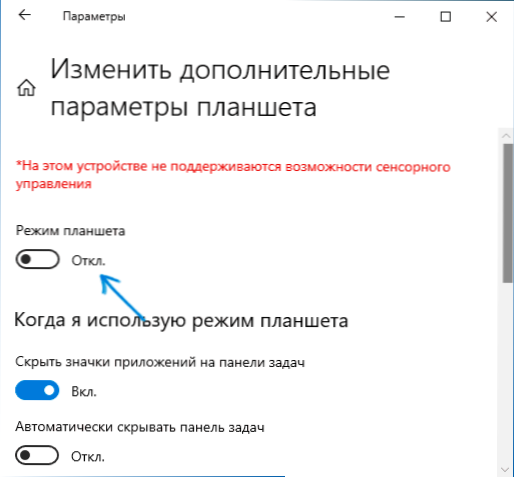
Připraveno, nyní se rozhraní Windows 10 zobrazí ve formě tabletu.
dodatečné informace
V systému Windows 10 je další režim, částečně připomínající režim tabletu - SO -Called „Full Exchang Start Menu“, když je zahájeno spuštění, vzhled okna vyhledávání na hlavním panelu (otevírá se v plné výšce).
Tato funkce přepíná v části Parametry - Personalizace - START - Otevřete nabídku Start v režimu celé obrazovky. Přečtěte si více na téma: Jak zakázat start a hledat celou obrazovku v systému Windows 10.
Pokud máte dotazy - zeptejte se v komentářích, pokusím se říct řešení.
- « Dokončení nastavení zařízení Windows 10 - Jak odstranit okno
- Jak používat Shell ADB v prohlížeči Google Chrome bez instalace nástrojů pro platformu Android SDK »

